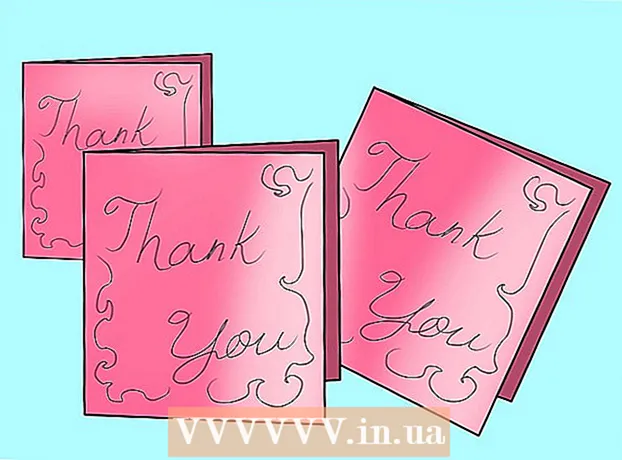Kirjoittaja:
Laura McKinney
Luomispäivä:
1 Huhtikuu 2021
Päivityspäivä:
1 Heinäkuu 2024

Sisältö
USB-laitteet ovat siirrettävyytensä vuoksi helppo tapa levittää viruksia. USB-laitteet ovat alttiita kahdelle päätyyppiselle virukselle: pikakuvavirukselle ja autorun-virukselle. Tässä artikkelissa keskustellaan siitä, miten virus poistetaan haittaohjelmien torjuntaohjelmalla tai syötetään komento itse. Ota selvää, mitä Windows käyttää suojaamaan tietokonettasi automaattisilta viruksilta.
Askeleet
Tapa 1/2: Poista pikakuvakkeiden luomisvirus
Opi luomaan pikakuvakkeita. Pikakuvaviruksella on 2 muotoa. Tyyppi 1 on virus, joka korvaa tietokoneen kansiot ja tiedostot pikakuvakkeella - kuvakkeella, jonka vasemmassa alakulmassa on nuoli, ja sen nimessä sanalla "pikakuvake" ja / tai laajennuksella. "Shortcut.exe". Tyyppi 2 on virus, joka vaikuttaa USB-muistiin tai kynäasemaan (kannettava kiintolevy). Tämäntyyppinen virus laittaa kaikki USB: n tiedostot piilotettuun kansioon ja luo kynäaseman tiedoston shortcut.exe. Kun avaat nämä tiedostot, aktivoit viruksen ja ne leviävät tietokoneellesi.

Poista virus luodaksesi pikakuvakkeen virustorjuntaohjelmistolla Jos USB on saanut pikakuvaviruksen, voit poistaa haittaohjelmaviruksen virustorjuntaohjelmalla. Valitse Käynnistä> Oma tietokone. Napsauta hiiren kakkospainikkeella irrotettavaa asemaa ja valitse ”Etsi viruksia”. Poista pikakuvavirus noudattamalla näytön ohjeita.- Jos käytät Windows RT 8.1: ää tai uudempaa, tietokoneessa on Windows Defender. Voit käyttää tätä ohjelmaa virusten etsimiseen. Käynnistä Windows Defender ja valitse Asetukset> Lisäasetukset. Tarkista Skannaa siirrettävät asemat -valintaikkuna. Aina kun kattava tarkistus suoritetaan, USB tarkistetaan virusten varalta.
- Jos tietokoneessa ei ole virustorjuntaohjelmaa, lataa hyvämaineinen haittaohjelmien torjuntaohjelma.
- Lataa ja asenna vain yksi haittaohjelmien torjuntaohjelma.

Poista pikakuvavirus komentokehotteella. Voit poistaa viruksia flash-asemasta komentokehoteikkunan avulla. Avaa komentokehoteikkuna napsauttamalla Käynnistä-painiketta ja kirjoittamalla cmd. Napsauta "cmd" tai "Komentorivi-ikkuna" tulosluettelossa ja valitse "Suorita järjestelmänvalvojana". Komentokehoteikkunassa:- Kirjoita USB-kirjain ja paina ↵ Enter. Voit tunnistaa USB-asemaa vastaavan kirjaimen avaamalla "Oma tietokone" ja etsimällä siirrettävän aseman viereen kirjoitetun kirjaimen.
- Tyyppidel *. lnk ja paina ↵ Enter.
- Tyyppi attrib -s -r -h *. * /s.d/l/ ja paina ↵ Enter.
- Avaa flash-asema. Koko viesti palaa normaaliin tilaansa.

Tiedostojen varmuuskopiointi. Viruksen poistamisen jälkeen voit alustaa aseman. USB: n alustaminen uudelleen poistaa kaikki asemaan tallennetut tiedot, mikä auttaa sinua puhdistamaan ja poistamaan viruksen laitteesta. Varmuuskopioi kaikki tiedostot USB-levyltä ennen alustamista. Skannaa kynäaseman koko hakemisto ja poista outot kansiot ja tiedostot. Siirrä kaikki tiedostot USB-levyltä tietokoneen kansioon.
Alusta asema uudelleen. Napsauta "Käynnistä" ja kirjoita "cmd" hakupalkkiin. Käynnistä komentokehoteikkuna. Kirjoita asemaa vastaava kirjain ja paina ↵ Enter. Tyyppi muoto / q / x: ja paina ↵ Enter. Siirrä kaikki tiedostot takaisin USB-muistiin. mainos
Tapa 2/2: Poista autorun virus
Opi autorun virus. Aiemmin, kun liitit USB-portin tietokoneen porttiin, asema avautui automaattisesti. Jos USB-tietokoneesi on saanut virustartunnan, prosessi suorittaa tiedoston autorun.inf sisältävät autorun-viruksen. Kun USB-asema avautuu automaattisesti, se laukaisee autorun-viruksen. Tällä hetkellä USB-laite ei enää avaudu enää Windows XP: ssä, Windows 7: ssä, Windows 8: ssa ja Windows 10: ssä, eli tiedostoissa autorun.inf ei suoriteta automaattisesti. Tämä ratkaisu suojaa tietokonetta viruksilta.
Etsi viruksia asemasta. Sinun tulisi etsiä viruksia kynäasemasta ennen sen käyttöä. Napsauta Käynnistä> Oma tietokone. Napsauta hiiren kakkospainikkeella irrotettavaa asemaa ja valitse ”Etsi viruksia”. Jos se havaitsee viruksen, poista virus noudattamalla ohjeita.
- Jos sinulla on Windows RT 8.1 tai uudempi, tietokoneessa on Windows Defender. Voit etsiä viruksia avaamalla Windows Defenderin. Napsauta Asetukset> Lisäasetukset. Valitse ruutu "Skannaa irrotettavat asemat". Aina kun suoritetaan kattava tarkistus, USB tarkistetaan myös virusten varalta.
- Jotkut haittaohjelmien torjuntaohjelmat skannaa USB: n automaattisesti, kun liität sen tietokoneen porttiin.
- Jos Windows-tietokoneessasi ei ole virustorjuntaohjelmaa, lataa ja asenna hyvämaineinen ohjelma.
Poista autorun virus. Viruksen poistamiseksi siirrettävästä asemasta on poistettava autorun.inf-tiedosto ja käynnistettävä tietokone uudelleen.
- Napsauta Käynnistä> Suorita.
- Kirjoita "Cmd" ja paina ↵ Enter.
- Kirjoita komentokehoteikkunaan asema vastaava kirjain ja paina ↵ Enter.
- Tyyppi attrib -r -h -s autorun.inf ja paina ↵ Enter.
- Tyyppi poista autorun.inf ja paina ↵ Enter.
- Käynnistä tietokone uudelleen, kun olet valmis.
Haris Shafi.
HARIS SHAFI
HARIS SHAFI HARIS SHAFI Facebook: ]
Neuvoja
- Skannaa tietokoneesi edellä mainittujen vaiheiden suorittamisen jälkeen, koska se voi siirtyä USB-tallennuslaitteesta ensisijaiseen asemaan.
- Yritä skannata kaikki tiedostot, jotka haluat kopioida tietokoneellesi, jotta näet, ovatko ne turvallisia ja viruksettomia. Jos haluamasi valokuva on saanut virustartunnan, tulosta se ennen sen poistamista ja skannaa se sitten takaisin tietokoneellesi. Tunnet itsesi kiitolliseksi.
Varoitus
- Kaikki kopioimasi tiedostot voivat olla virustartuntoja. Jos et voi menettää tartunnan saaneita asiakirjoja tai valokuvia, tulosta ne ja skannaa ne sitten tietokoneellesi.